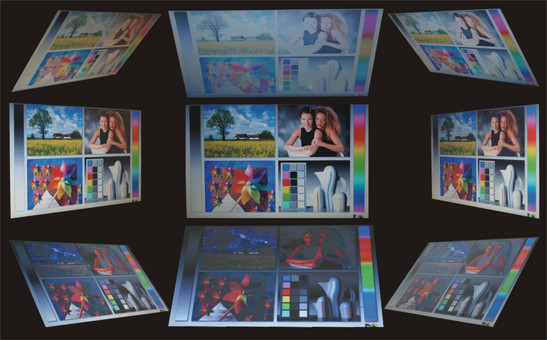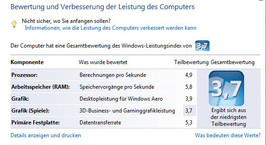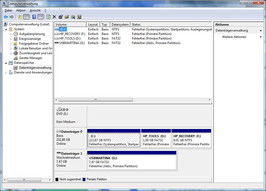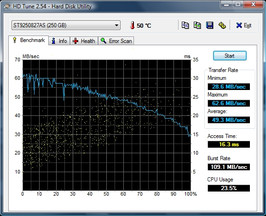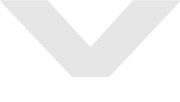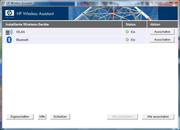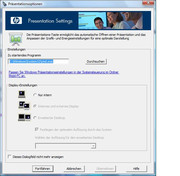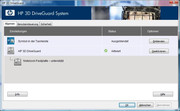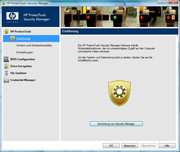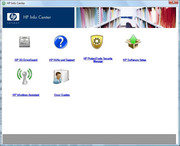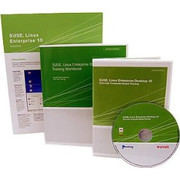Test HP Compaq 2230s Subnotebook
12.1-Zoll Schwarz-in-Schwarz
Ein weiteres der aktuell populären Mini-Notebooks in 12.1-Zoll Format fand sich mit dem HP Compaq 2230s in unserer Redaktion zu einem Test ein. Wie gut der für den Einsatz in Klein- und Mittelbetrieben entwickelte Laptop den Anforderungen an ein Business-Gerät nachkommt, erfahren sie im folgenden Testbericht.
Aktuell offeriert HP Compaq einige Mini-Notebooks für den professionellen Einsatz. Darunter auch das kleinere, kürzlich von uns getestete, 10-Zoll große HP Mini 2124 Netbook. Aber auch im 12.1-Zoll Format hat HP Einiges für Geschäftskunden zu bieten. Zu den deutlich teureren Elitebooks, das HP EliteBook 2730p und das HP EliteBook 2530p, gesellt sich das 2230s, von welchem wir das Modell FU314EA in die Redaktion bekamen. Der Schwerpunkt lag dabei in der Entwicklung eines zuverlässigen Begleiters für mobile Geschäftsleute.
Abgesehen von dem silbernen HP logo auf dem Displaydeckel präsentiert sich das HP Compaq 2230s nach dem Auspacken komplett Schwarz-in-Schwarz. Auch nach dem Öffnen gibt es, außer den üblichen Aufklebern rechts vorne, keine farblichen Überraschungen. Nach Einschalten des Geräts springt in dieser Hinsicht die teils mit färbigen LEDs gestaltete, oberhalb der Tastatur zentrierte, Schnellstartleiste ins Auge - doch dazu später. Links davon, direkt vor dem linken Schanier findet sich dann weniger auffällig der Einschaltknopf, welcher im Betrieb weiß leuchtet - ansonsten aber eher unscheinbar ist. Man kann also feststellen: Ja, das 2230s gibt sich äußerlich ganz wie ein Businessgerät.
Das Gehäuse selbst ist vollständig aus Kunstoff gefertigt. Außer dem etwas glänzenderen Rahmen des Bildschirms und der Tastatur und der ziegelartig strukturierten Abdeckung oberhalb der Tastatur, welche wahrscheinlich eine Herausforderung in Bezug auf Reinigung darstellen wird, gibt es auch hier keine besonderen Auffälligkeiten. Obwohl die übrigen Oberflächen keine Hochglanzlackierung aufweisen, sammeln sich dennoch gut sichtbar Fingerabdrücke auf ihnen. Zudem zeigten sie sich die Oberflächen insgesamt nicht gerade pflegeleicht.
Erfreulicherweise bietet die Basiseinheit eine hervorragende Verwindungssteifigkeit. Nicht ganz so gut ist es um die Druckbelastbarkeit bestellt. Besonders die linke Handballenablage, unter welcher sich das optische Laufwerk befindet, gibt unter punktuellen Druck, mitunter auch mit Knarren, deutlich nach.
Auch dem Bildschirmdeckel kann man in Bezug auf Verwindungsresistenz ein gutes Zeugnis ausstellen, wenn er auch nicht ganz die Qualitäten der Baseunit erreicht. Dafür gibt er unter Druckbelastung kaum bis gar nicht nach.
Der Akku sitzt etwas lose im Gehäuse. Er schließt eben mit der Gehäuserückseite ab und bietet einen einfachen, leicht zu handhabenden Verschlussmechanismus.
Aufgrund der Gestaltung des Aufklappmechanismusses wäre es auch gar nicht möglich einen nach hinten überstehenden AKKU sinnvoll einzusetzen, da man damit den Bildschirm nicht mehr ausreichend aufklappen könnte. Der Öffnungswinkel ist, wegen der am Bildschirm angebrachten, gewinkelten Schaniere ohnehin schon auf etwa 135 Grad beschränkt.
Apropro Schaniere: Diese wirken optisch relativ klein, sind aber schwergängig genug, um jede eingestellte Displayposition ohne Probleme unterstützen zu können. Allerdings kann man nach Anpassen des Öffnungswinkels ein deutliches Nachwippen wahrnehmen. Auf der anderen Seite sind sie nicht leichtgängig genug, um ein einhändiges Vergrößeren des Öffnungswinkels zu erlauben.
Da das Notebook ohne Verschlussmechanismus auskommen muss, die Schaniere aber nicht im Stande sind, das Notebook sicher vollständig geschlossen zu halten, ist besondere Vorsicht beim Transport anzuraten. Spitze Gegenstände, die in den Zwischenraum zwischen Tastatur und Bildschirm geraten, könnten sonst leicht einigen Schaden anrichten. Trotzdem gehört eine Notebookhülle leider nicht zum Lieferumfang.
Das HP Compaq 2230s ist nicht gerade mit Status-Anzeigen übersäht. Zusätzlich sind die Angebotenen an allen möglichen Stellen verteilt. An der Vorderkante findet sich die Kontroll-LED für Festplattenaktivität. Die Akku-Ladestandsanzeige, in Form einer winzigen LED, die je nach Farbe unterschiedliche Zustände signalisiert, versteckt sich an der linken Seitenkante, unmittelbar hinter dem Stromanschluss. Die Kontrollleuchte für die Feststelltaste befindet sich praktischerweise unmittelbar links neben dieser. Zudem gibt es nur noch zwei weitere Kontroll-LEDs, eine Wireless-Kontrollleuchte und eine für die Stummschaltung, beide im zugehörigen berühungsempfindlichen Bereich der Schnellstartleiste integriert.
Das Schnittstellenangebot des HP Compaqs 2230s ist in anbetracht der Größe dieses Notebooks insgesamt in Ordnung. Insgesamt werden 3 USB 2.0 Ports geboten. Da das Notebook aber kein integriertes UMTS/HSDPA bietet, sollte man wissen, dass solche Modems, wenn sie über USB angeschlossen werden, oftmals zwei USB 2.0 Schnittstellen benötigen - umso mehr falls man solch eine eventuell bereits existierende USB Lösung weiterverwenden möchte. Danach würde nur noch eine Schnittstelle für Drucker ODER Maus ODER USB HUB etc. übrigbleiben. Sollte man allerdings eine externe UMTS Lösung neu für dieses Gerät erwerben wollen, so ist ein Nachrüsten auch via ExpressCard/34 möglich. Der zugehörige Slot befindet sich auf der rechten Vorderkante im vorderen Bereich.
Zur Anordung der USB Ports noch eine Warnung. Bitte beim Kauf der USB-Geräte darauf achten, dass diese keine breiten USB-Stecker verwenden! An der linken Geräteseite würde ein breiter Stecker das Öffnen des optischen Laufwerks blockieren. An der rechten sind die beiden USB-Schnittstellen derart nahe bei einander (und beim HDMI-Anschluss), dass man nur einen von beiden verwenden könnte.
Bezüglich der Anordung der gebotenen Schnittstellen muss man mit Bedauern feststellen, dass die Hinterseite aufgrund des Öffnungsmechanismusses keine Schnittstellen bieten kann. Zudem ist die Anordnung eher linkshänderfreundlich. Denn auf der rechten Seite befinden sich genau jene Schnittstellen ziemlich weit vorne, welche im stationären Betrieb, wahrscheinlich permanent belegt werden. Abhilfe kann hier die von HP für zirka 150.- Euro angebotete USB-Dockingstation bieten - einen eigenen Docking Port findet man hingegen auf an diesem Gerät leider nicht. Trotzdem listet die amerikanischen Homepage von HP den Targus Mobile Port Replicator als zum 2230s kompatible Docking Lösung.
In Punkto Kommunikationsausstattung kann das HP Compaq 2230s mit einem Standard RJ-11 Modemport punkten. Über das Agere Systems HDA Modem kann unter Umständen auf das Internet zugeriffen werden, wenn außer einer üblichen Telefonleitung, andere Infrastrukturen nicht mehr zur Verfügung stehen.
Mit dem Marvell Yukon 88E8072 PCI-E Gigabit Ethernet Controller (10/100/1000MBit) bietet das HP Compaq 2230s auch eine schnelle kabelgebundene Kommunikationsschnittstelle - die entsprechende Infrastruktur vorrausgesetzt.
Kabellos stehen ein Intel Wireless WiFi Link 5100 (abgn), welches auch Draft-n unterstützt, bereit. Zudem können über das integrierte Bluetooth 2.0 Modul von HP Daten von und zu anderen Geräten übertragen werden. FireWire oder ein integriertes UMTS/HSDPA Modem sucht man allerdings vergeblich.
Am oberen Bildschirmrand befindet sich noch eine Web-Cam, welche gemeinsam mit den beiden ebenfalls dort integrierten Mikrofonen und der Kommunikationsausstattung problemlos Videokonferenzen zu lassen sollte.
Die Ausstattung mit Zubehör ist mehr als mager. Man findet weder ein gedrucktes Handbuch noch irgendwelche Recovery-Datenträger oder gar Treiber und Tools. im Karton. Dafür gibt es ein ausführliches elektronisches Handbuch auf der Festplatte.
Sollte also eine Wiederherstellung nötig sein, ist man auf eine intakte Wiederherstellungspartition angewiesen. Unter dieser Vorraussetzung kann man die Festplatte auf den Auslieferungszustand zurücksetzen lassen. Dazu drückt man während des Bootvorganges "ESC" und wählt dann "F11" zur Wiederherstellung aus dem Startmenü.
Betriebssysteme
Dafür erweist sich das HP Compaq 2230s als recht großzügig in Bezug auf unterstützte Betriebssysteme.
Standardmäßig wird Windows Vista Business 32-Bit vorinstalliert. Mit einer Systemspeicherkapazität von 3 GB ist diese Wahl zunächst ganz in Ordnung. Sollte man aber auf mehr als 4 GB RAM aufrüsten wollen, ist ein 64-Bit Betriebssystem eindeutig die bessere Wahl. 32-Bit Systeme können nämlich nur bis zu vier Gigabyte Systempeicher adressieren, wovon allerdings die integrierte Grafikkarte mitnascht und auch das Betriebssystem einen gehörigen Teil reserviert, sodass im Endeffekt auch bei einer RAM-Kapazität von 4 Gigabyte dem Benutzer nur knapp über 3 Gigabyte zur Verwendung bleiben.
Weiters kann man optional auf Windows XP downgraden. Treiber und Tools stehen dafür erfreulicherweise auf HPs Webseite zur Verfügung.
Je nach Land ist das 2230s auch mit vorinstalliertem FreeDos erhältlich. Diese Alternative senkt den Verkaufspreis. Sollte man bereits eine Windows XP oder Windows Vista Business Lizenz besitzen, ist es später immer noch möglich diese zu installieren.
Besonders gespannt waren wir auf SUSE Linux Desktop 10, welches laut Hersteller mit diesem Gerät kompatibel ist. Die Installation erfolgte mittels von Novell's Homepage heruntergeladenem Image für SUSE Linux Desktop 10 SP2, SLED-10-SP2-x86_64-DVD1.iso. Für diese Version ist mittels frei anforderbaren Aktivierungskode 60 Tage Zugang zu Updates möglich ist, eine Kaufversion kostet in etwa 47.- Euro und beinhaltet 1 Jahr Subskription. Während der Installation gab es zunächst keine Probleme. Doch die Auto-Detect Routinen sind scheinbar nicht sehr umfassend. Die Netzwerkgeräte werden nicht erkannt und auch bei der manuellen Auswahl der Netzwerkkarte findet man keine Marvell-Yukon Karte auf der Liste. Nach der Installation war, wenig überraschend, weder über kabelgebundes Gigabit-Ethernet noch über Wireless-LAN auf Anhieb ein Zugang zum Internet möglich - weiter Versuche wurden aus Zeitgründen nicht unternommen. Für ein Betriebssystem, das explizit als kompatibel aufgeführt war, ist die Hardwareunterstützung der eingebauten Komponenten jedenfalls frustrierend und für Linux Einsteiger nicht empfehlenswert.
Auch bei Versuchen mit einer Linux Life CD, Knoppix 6.0, zeigte sich, dass ohne weitere Eingriffe kein WLAN-Netz erreichbar ist. Der Internetzugang via Ethernet-Controller funktionierte hingegen auf Anhieb problemlos.
Im großen und ganzen bietet die Tastatur ein Standardlayout mit haptisch angenehmen Tasten. Die Standardtasten weisen mit einer Breite von zirka 18 Millimetern und einer Tiefe von etwa 17 Millimetern, eine für ein Mini-Notebook ansprechende Tastengröße auf. Dies ging jedoch zu Lasten manch anderer wichtiger Tasten, welche dafür an Größe einbüßen mussten, zum Beispiel die wirklich sehr kleinen Umschalttasten. Zusätzlich wurde die "Nach-Oben"-Taste unmittelbar rechts der rechten Umschalttaste platziert, sodass anfangs einige recht nervende Fehlgriffe wahrscheinlich sind.
Insgesamt wirkt das Tastaturlayout aufgrund der sehr kleinen Tasten am linken Rand (im speziellen "^", Tabulator, Feststelltaste, linke Umschalttaste, linke Strg-Taste) etwas linkslastig. Damit kommt, aufgrund der relativen Lage von Touchpad und Tastatur, die rechte Hand beim Tippen im Zehnfingersystem schon halb auf dem Touchpad zu liegen. Glücklicherweise reagiert das Touchpad aber nicht überempfindlich auf "Tap-To-Click".
Hubweg, Feedback und Druckwiderstand der einzelnen Tasten bleiben ohne Auffälligkeit. Beim energischen Tippen kann die Tastatur, im speziellen die Leertaste, allerdings relativ laut werden.
Zusatztasten werden in Form von berührungsempfindlichen Zonen auf einer Leiste oberhalb der Tastatur angeboten. Diese starten das HP Info Center, die Presentation Settings, welche den Start eines beliebigen vordefinierten Programms erlauben, kontrollieren die Wireless Module und bieten Stummschaltung und Lautstärkeregelung.
Mit einer Größe von etwa 72 Millimetern Breite und 53 Millimetern Tiefe steht ein dem Format des 12-Zoll-Gerätes entsprechend komfortables Touchpad zur Verfügung. Die Gleiteigenschaften seiner Oberfläche sind gut, wenn auch nicht ganz optimal. Mechanisch erweist es sich als sehr präzise, sodass man den Mauszeiger mit Leichtigkeit an jede beliebigen Position bringen kann. Eine vertikale, optisch markierte Scrollzone ist erfreulicherweise auch vorhanden. Leider bietet das 2230s keine einfache Möglichkeit das Touchpad per Zusatztaste oder FN-Tastenkombination einfach auszuschalten.
Die zugehörigen Touchpadtasten sind als Kipptasten ausgeführt. Sobald man sich daran gewöhnt hat, diese an der benutzerzugewandten Kante zu betätigen, kann man mit Hubweg, Geräusch und Ansprechverhalten zufrieden sein. Flüsterleise arbeiten die Tasten nicht gerade, aber auch nicht auffällig laut.
Im vorderen rechten Eck wird noch ein Fingerabdruckleser angeboten. Diese Lage ist unter Umständen nicht ganz optimal. Je nach individuellen Gewohnheiten ist es nämlich möglich, dass durch versehentliches Berühren des Fingerabdrucklesers mit dem Handballen, immer wieder automatisch der HP ProtectTools Security Manager gestartet wird. Zudem kommt, dass die Spezifität der Erkennung wahrscheinlich zu groß ist: Es war uns nicht möglich beim "Erfassen eines Fingerabdrucks" als ident erkannte Fingerabdrücke des gleichen Fingers einzulesen.
Als echter Business-Profi integriert das HP Compaq 2230s natürlich einen Flachbildschirm mit matter Displayoberfläche. Aus ergonomischer Sicht ist es erfreulich, dass das 12.1-Zoll-LCD (Typ:CMO 1232 (N121IA-L01) von Chi Mei Optoelectronics) kaum spiegelt und damit auch für den beruflichen Dauereinsatz bei Bildschirmarbeitsplätzen geeignet ist. Die native Auflösung des WXGA-Panels liegt dabei bei klassenüblichen 1280 x 800 Bildpunkten.
Bei den Leuchtdichtemessungen erreicht das 16:10-Breitbild-LCD im Netzbetrieb eine durchschnittliche Leuchtdichte von guten 187 cd/m². Für kommodes Arbeiten im Freien könnte der Bildschirm aber durchaus etwas heller sein.
Mit einer gemessenen minimalen Helligkeit (Schwarzwert) von 1,12 cd/m² und einem dabei ermittelten maximalen Helligkeitswert von 206 cd/m² im zentralen Bildsegment liegt der Kontrast im Netzbetrieb bei rund 184:1.
| |||||||||||||||||||||||||
Ausleuchtung: 83 %
Kontrast: 184:1 (Schwarzwert: 1.12 cd/m²)
Bei der Ausleuchtung erreicht das HP Compaq 2230s mit 83 Prozent einen guten Wert. Die Abweichung bei der Leuchtdichte beträgt damit im Netzbetrieb zwischen dem hellsten Messsegment (mittleres Segment) mit 206 cd/m² und dem dunkelsten Bildsegment (rechte untere Bildecke) mit 170.3 cd/m² rund 17 Prozent. Im Akku-Betrieb konnte hingegen nur eine maximale Helligkeit von 186.1 cd/m² gemessen werden.
Beim subjektiven Betrachten unterschiedlich heller Bildhintergründe ist am Display unseres HP Compaq 2230s je nach Blickwinkel kaum bis nur geringe Schattenbildung festzustellen.
Auch die Prüfung der erreichbaren Blickwinkel fällt horizontal sehr gut aus, vertikal sind die optimalen Neige- und damit Betrachtungswinkel deutlich geringer. Subjektiv wirkt das dargestellte Bild scharf und trotz hoher Auflösung gut lesbar.
Im Gegensatz zu den Informationen laut Aufklebern auf dem Gehäuse und denn Herstellerinformationen auf der Web-Seite, basiert das HP Compaq 2230s auf der Centrino 2 Plattform, und erlaubt damit die Wahl einer aktuellen Penryn CPU. In unserem Testgerät war eine in 45 nm Technologie gefertigte Penryn Core 2 Duo P7370 CPU mit 2 Ghz eingebaut. Neben solchen Core 2 Duo Pxxx Prozessoren, die mit einer niedrigeren Verlustleistung von 25 Watt aufwarten können, stehen auch Core 2 Duo Txxx CPUs zur Verfügung, die eine etwas höhere Thermal Design Power (TDP) von 35 Watt aufweisen.
An der Gesamtleistung gibt es damit beim getesteten HP Compaq 2230s mit zwei DDR2-Speicherriegeln (PC2-6400) mit einer Gesamtkapazität von 3072 MByte für das installierte Betriebssystem Windows Vista Business nicht wirklich etwas zu kritisieren. Maximal unterstützt das System laut Hersteller mit geeigneten Speichermodulen bis zu 8 Gigabyte Haupspeicher. Für übliche Büroarbeiten und Office-Anwendungen ist die Leistung des HP Compaqs damit jedenfalls ausreichend. So erreicht das Business-Notebook im PCMark05 auch mit 4181 Punkten einen relativ guten Leistungswert. Die integrierte Chipsatzgrafik, eine Intel GMA 4500 MHD ist ebenfalls auf dieses Anwendungsspektrum ausgerichtet.
CPU-Z-Informationen über das HP Compaq 2230s
Als integrierte Grafiklösung reicht dem HP Compaq 2230s eine GMA 4500MHD von Intel. Für übliche Officearbeiten hat der Anwender damit sicherlich genug Grafikpower an Bord. Auch für die Aero-Glass-Darstellung von Windows Vista reicht die Leistung der 4500MHD beispielsweise locker aus. Zum Spielen und für 3D-intensive Anwendungen gibt es hingegen bessere Grafiklösungen. So erreicht das HP Compaq 2230s bei den Benchmark-Tests im 3DMark03 mit dem Intel-Treiber in Version 7.15.10.1502 lediglich einen Score von 1487 Punkten. Auch im Shading-Test von Maxons Cinebench R10 erreicht die 4500MHD mit eincem CB-GFX-Wert von 510 einen relativ niedrigen Wert.
Auch bezüglich Massenspeicher gibt es beim HP Compaq 2230s einige Optionen. Allerdings stehen nur 5400 U/min Serial-ATA-Festplatten mit 160, 250 oder 320 Gigabyte Kapazität zur Auswahl. Zudem schützt der HP 3D DriveGuard die Festplatte bis zu einem gewissen Grad vor Datenverlust durch Erschütterungen: Zum einem ist die Festplatte fest mit dem Notebookrahmen verbunden und etwaige Stöße werden durch Dammmaterial abgemildert. Zum anderen meldet ein 3-D Sensor plötzliche Bewegungen und die zugehörigen HP Drive Guard Software-Tools parken im Falle des Falles automatisch den Festplattenkopf.
Unser Testkandidat war mit einer 250GB Gigabyte fassenden Serial-ATA-Festplatte des Typs ST9250827AS von Seagate ausgestattet. Im Festplattentest HD Tune liefert diese 5400 U/min Festplatte eine durchschnittliche Datentransferrate von 49.3 MB/s ab.
Als weiteren Massenspeicher bietet unser 2230s standardmäßig auch ein optisches Laufwerk, ein TSSTcorp CDDVDW TS-L633L von Toshiba Samsung Storage Technology Cooperation.
no benchmarks found
| Windows Vista Experience Index | |||
| Einstellungen | Wert | ||
| CPU | 4.9 Points | ||
| RAM | 5.8 Points | ||
| GPU | 3.9 Points | ||
| GPU Games | 3.7 Points | ||
| HDD | 5.3 Points | ||
| PCMark 05 Standard | 3060 Punkte | |
Hilfe | ||
| 3DMark 2001SE Standard | 4181 Punkte | |
| 3DMark 03 Standard | 1487 Punkte | |
| 3DMark 05 Standard | 1285 Punkte | |
| 3DMark 06 1280x800 Score | 873 Punkte | |
Hilfe | ||
Lautstärke
Unmittelbar nach dem Einschalten wird es kurzzeitig ziemlich laut. Doch gleich darauf pendelt sich die Lautstärke auf durchschnittlich 34.2 dB(A) im Idle Mode ein. Dennoch wurden auch im Idle Mode Spitzenwerte von bis zu 40.9 dB(A) gemessen.
Auch unter Last wird dieses Notebook mit einem Maximalwert von 42.1 dB(A) nicht wesentlich lauter. Allerdings ist dieser Lärmpegel schon deutlich hörbar.
Während die Festplatte mit 33.1 dB(A) relativ leise arbeitet, wird das optische Laufwerk beim Datentransfer mit 49.5 dB(A) schon einigermaßen laut. Bei der DVD-Wiedergabe, arbeitet es mit 38.4 dB(A) etwas leiser.
Lautstärkediagramm
| Idle |
| 32.8 / 34.3 / 40 dB(A) |
| HDD |
| 33.1 dB(A) |
| DVD |
| 38.4 / 49.5 dB(A) |
| Last |
| 42.1 / 42.1 dB(A) |
 | ||
30 dB leise 40 dB(A) deutlich hörbar 50 dB(A) störend |
||
min: | ||
Temperatur
Trotz der durch 12-Zoll-Formfaktor etwas beengten Platzverhältnisse erhitzt sich das Gehäuse nicht übermäßig. Die Unterseite wird mit einem Maximum von 43.8 Grad Celsius und einem Durchschnittswert von 37.5 Grad Celsius deutlich wärmer. Da es diese Werte Körpertemperatur übersteigen, kann ein Betrieb auf der Schoß, vor allem in einer warmen Umgebung, schnell unangenehm werden.
An der Oberseite sind die Temperaturen mit einem Maximum von 38.5 Grad Celsius und 33.8 Grad Celsius im Durchschnitt geringer. Interessanterweise wurde der Maximalwert im Bereich der rechten Handballenablage gemessen. Auf der rechten Seitenkante im hinteren Bereich befindet sich auch die Lüfteröffnung. Von dort ausgehend wurden höhere Werte gemessen, während die Temperatur nach links zu fällt.
(+) Die maximale Temperatur auf der Oberseite ist 38.5 °C. Im Vergleich liegt der Klassendurchschnitt bei 35.9 °C (von 21.4 bis 59 °C für die Klasse Subnotebook).
(±) Auf der Unterseite messen wir eine maximalen Wert von 43.8 °C (im Vergleich zum Durchschnitt von 39.3 °C).
(±) Die Handballen und der Touchpad-Bereich können sehr heiß werden mit maximal 38.5 °C.
(-) Die durchschnittliche Handballen-Temperatur anderer getesteter Geräte war 28.2 °C (-10.3 °C).
Lautsprecher
Die beiden eingebauten Lautsprecher befinden sich links und rechts oberhalb der Tastatur unter der ziegel-artig perforierten Abdeckung. Ihr Klang ist relativ dünn und blechern. Die maximale Lautstärke ist in Ordnung. Stummschaltung funktioniert einfach und problemlos mittels des zugehörigen LED-beleuchteten, berühnungssensitiven Feldes oberhalb der Tastatur. Für die Regelung der Lautstärke mittels des ebenfalls berühungsempflindlichen Scrollfeldes benötigt man etwas Fingerspitzengefühl. Hat man allerdings einmal den Dreh raus, d.h. dass man den Finger in adequatem Tempo von "-" nach "+" für lauter bzw. von "+" nach "-" für leiser über das Feld streichen lässt, ist auch die Lautstärkeregelung kein Problem.
Sicherlich sind aber hochwertig klingende Lautsprecher für ein reinrassiges Business-Notebook weniger wichtig als beispielsweise für ein ausgewiesenes Multimedia-Notebook. Zudem wird man auf Reisen zum Ansehen seines Lieblingsfilms oder einfach zum Musikhören sowieso eher zu Ohrhörern greifen wollen, um die Mitreisenden nicht unnötig zu stören. Der analoge Kopfhörerausgang klingt mit einem Paar guter Ohrhörer recht ordentlich.
Ausgestattet mit einem 3-Zellen Lithium-Ionen Akku mit 37 Wh sind die ununterbrochenen netzunabhängigen Zeiten natürlich nicht überragend. Eigentlich schade, denn gerade ein für den mobilen Einsatz entworfenes, kleines und kompaktes Notebook, würde durch eine brauchbare Akku-Laufzeit sehr aufgewertet. Die maximale Laufzeit von 241 Minuten, ca. 4 Stunden ist in anbetracht der geringen AKKU-Kapazität dennoch gut. Diese wurde mit Hilfe des BatteryEater Reader's Tool mit aktivierten Stromsparmaßnahmen und gedimmten Bildschirm ermittelt.
Im Battery Eater Classic Test, welcher Volllast simuliert, mit Hochleistungsprofil, WLAN an und maximaler Helligkeit muss allerdings schon nach 58 Minuten (ein knappe 1 Stunde) wieder geladen werden. Ein durchschnittlicher Hollywood Film geht sich jedenfalls mit der Akku-Laufzeit von 115 Minuten (knappe 2 Stunden) bei der DVD Wiedergabe mit maximaler Helligkeit und HP-Optimized Profil aus. Im praxisnahen WLAN Test (Stromsparprofil, mittlere Helligkeitsstufe) konnte für 135 Minuten (2 Stunden 15 Minuten) im Internet gesurft werden.
Sollte sie einen ganzen Arbeitstag mobil arbeiten wollen, ist es also empfehlenswert sich mehrere geladene AKKU-Packs als Reserve einzustecken. Insgesamt würde man sich also andere AKKU-Optionen mit größerer Kapazität wünschen.
| Aus / Standby | |
| Idle | |
| Last |
|
Legende:
min: | |
Das HP Compaq 2230s gefällt aufgrund seiner schlichten Gestaltung und der gut sichtbaren, hellen Kontrollleuchten der berührungssensitiven Zusatztastenleiste. Auch die Wartbarkeit lässt keine Wünsche offen.
Für seinen Haupteinsatzzweck, mobiles Computing, punktet es mit einem matten Bildschirm, der allerdings für den Außeneinsatz ruhig etwas heller sein dürfte. Ein Modemport rundet die üblichen Kommunikationsschnittstellen, GigaBit-LAN und Wireless-LAN, ab. Auf ein integriertes UMTS Modem für schnelle kabellose Übertragung wurde hingegen verzichtet. Auch der maximale Öffnungswinkel von 135 Grad kann sich im mobilen Einsatz schnell als zu gering erweisen.
Um die sensiblen Daten zu schützen bietet das HP 2230s mit den HP Drive Guard der Festplatte einen Schutz vor Datenverlust durch Erschütterungen. Mittels Fingerabdruckleser und Kensington Lock wird die Datensicherheit verbessert.
Insgesamt kann man feststellen, dass das rund 1.8 kg leichte 12.1-Zoll-Format-Notebook ein solider Begleiter für Geschäfts- aber auch Privatkunden sein kann. Die Distanz zur nächsten Stromdose sollte man dabei allerdings nicht zu groß werden lassen.